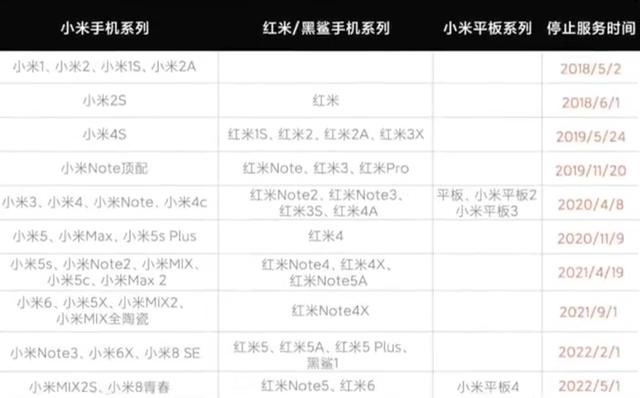小編前段時間曾寫過一個有關暫停Win10系統更新的教程傳送門
發現許多粉絲留言以及私信問如何永久關閉Windows系統更新,下面就以Win10系統為例,演示永久關閉Windows系統更新的步驟和方法。

首先在一般情況下并不建議永久關閉系統更新,這樣系統會失去重要功能以及安全性補丁更新。
下面正式進入教程首先在桌面右擊此電腦,打開管理

之後在彈出的新窗口找到服務與應用程序,并雙擊打開。

然後找到子菜單中的服務并打開

在衆多Windows服務中找到Windows Update并雙擊打開

常規選項卡下将啟動類型更改為禁用

之後點擊應用并确定即可
可能絕大多數人做到這裡就結束了,其實你之後還會發現系統更新又自動啟用了,那就是因為沒有設置以下的隐藏選項。
依然是在Windows Update的屬性窗口中,切換到恢複選項卡,可以看到這裡的第一次失敗默認設置為重新啟動服務,這就是導緻在做完前面步驟之後系統更新依然自動啟用的原因。

将其改為無操作即可

點擊應用并确定退出

至此就永久關閉了Windows系統更新,在系統更新界面會出現如下圖的報錯信息。

另外微軟應用商店将無法正常更新和下載應用程序。

所以遇到這個情況你隻需要按照上面的步驟把更新服務打開,操作方法與關閉一緻,安裝好應用後再關閉即可。
,更多精彩资讯请关注tft每日頭條,我们将持续为您更新最新资讯!